對于word這個軟件大家應該都不陌生,對于word怎么刪除頁眉橫線這個問題也是大家在使用過程中比較感興趣的,今天系統城小編就給大家帶來了word怎么刪除頁眉橫線的幾種操作方法,包括快捷鍵等,在2016、2010、2007版的word中都是可以完美解決大家這個問題的,趕緊來看看吧。


Microsoft Office 2019
Microsoft Office 2019最新專業版是一款相當出色的辦公室文檔辦公專用工具,界面整潔,功能強大,結合了ppt制作、文檔處理、execl數據處理,還可以在線插入圖表、函數、動畫、過渡效果等等,非常好用,歡迎對office感興趣的小伙伴下載體驗。
word怎么刪除頁眉橫線
方法一:快捷鍵刪除
雙擊頁眉處,按【Ctrl+Shift+N】快捷鍵,即可將頁眉橫線刪除。
方法二:清除格式
1、首先在一篇文檔中插入頁眉,將頁眉中的文字刪除后,橫線還存在。
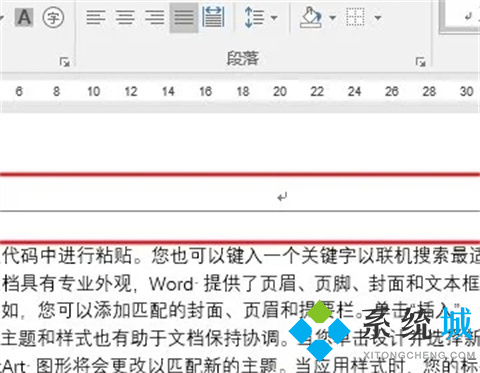
2、這時雙擊頁眉,進入頁眉編輯狀態。
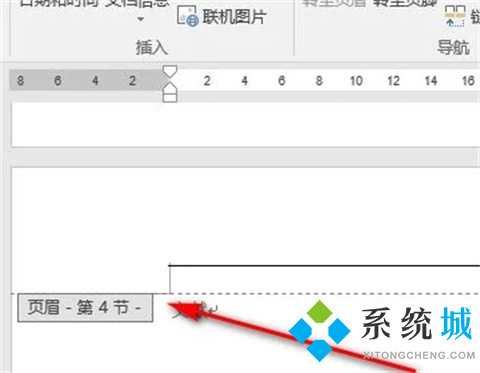
3、接著依次點擊 開始 —— 樣式(其他) —— 清除格式。
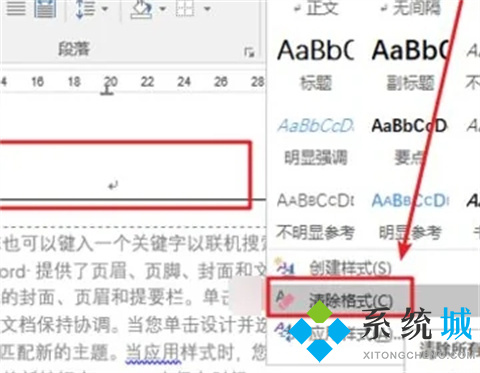
4、最后退出頁眉編輯狀態,可以看到頁眉中的橫線已經不存在了。
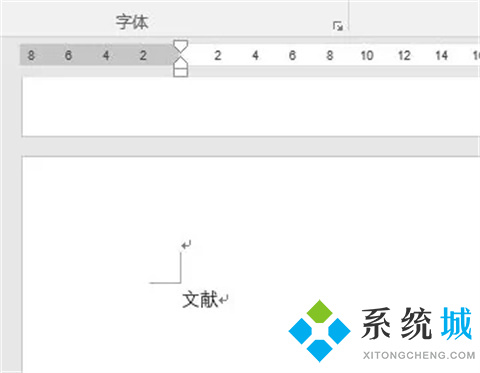
方法三:去除下邊框
1、鼠標雙擊頁眉中的橫線選擇其中的內容;
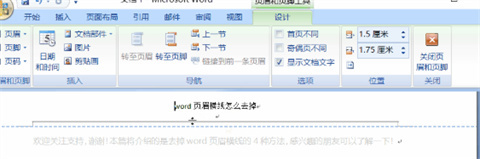
2、在word左上角點擊開始并且在選項卡中選擇“框線”圖標;
3、然后點擊“邊框和底紋”的選項并在彈出的窗口中把選中的下邊框取消掉就可以了。

總結:
方法一:快捷鍵刪除
方法二:清除格式
方法三:去除下邊框
以上的全部內容就是系統城給大家提供的word怎么刪除頁眉橫線的具體操作方法介紹啦~希望對大家有幫助,還有更多相關內容敬請關注本站,系統城感謝您的閱讀!
 站長資訊網
站長資訊網